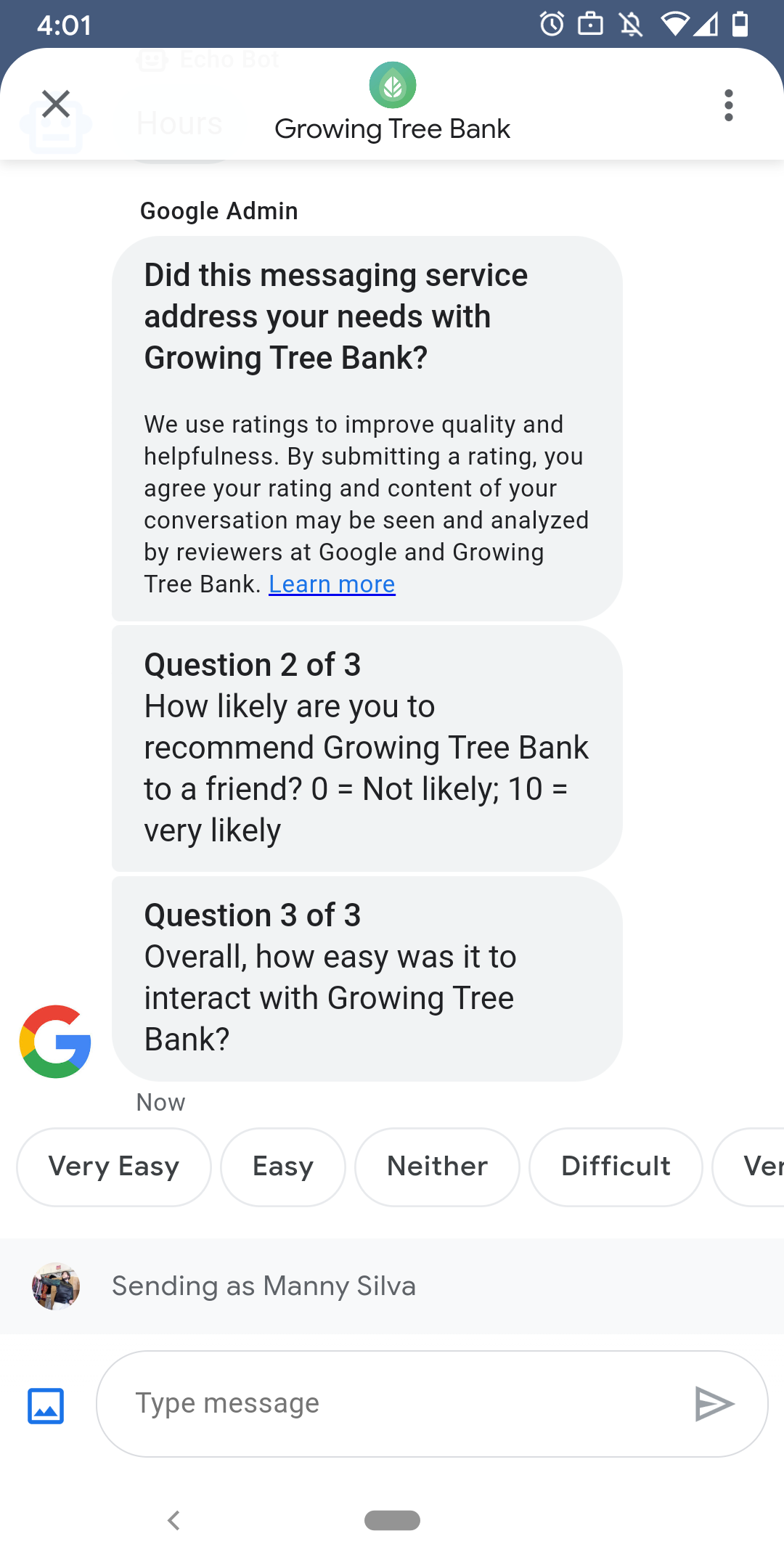
Per garantire interazioni soddisfacenti con l'agente, Google invia sondaggi agli utenti al termine delle conversazioni con l'agente. Se vuoi raccogliere dati con tempistiche diverse, ad esempio alla fine una conversazione, puoi inviare sondaggi nel contesto di una conversazione. I sondaggi vengono visualizzati nella conversazione e consentono agli utenti di fornire con una varietà di opzioni a seconda della domanda.
Le tempistiche dei sondaggi attivati da Google dipendono dai messaggi dell'agente disponibilità:
| Disponibilità | Tempistica del sondaggio |
|---|---|
| Solo bot | 30 minuti dopo l'ultimo messaggio |
| Essenziale | 24 ore lavorative dopo l'ultimo messaggio |
| Bot e essere umano | 24 ore lavorative dopo l'ultimo messaggio |
Se sono presenti < nei prossimi 7 giorni vengono impiegate 24 ore lavorative.
Puoi inviare un sondaggio per conversazione ogni 24 ore. Se invii un sondaggio in una conversazione prima di Google, Google non invia un sondaggio a quella conversazione. Se l'agente invia più sondaggi nella stessa conversazione entro 24 ore, Business Messages tenta solo di inviare il primo sondaggio all'utente.
La prossima volta che un utente inizia una conversazione con l'agente dopo aver completato una nel sondaggio, l'agente mostra un saluto. Se un utente non risponde a un sondaggio, quest'ultimo scade dopo 7 giorni e l'utente vedrà un saluto nella conversazione successiva dopo la scadenza del sondaggio.
Se un utente invia un messaggio non correlato a un sondaggio mentre quest'ultimo è attivo nella una conversazione, Business Messages annulla il sondaggio e invia il messaggio dell'utente al webhook dell'agente.
Se non invii sondaggi agli utenti, l'agente riceve comunque i risultati dei sondaggi di Google al webhook e devono accettare ed elaborare di conseguenza.
Domande
I sondaggi possono includere fino a cinque domande, suddivise in tre categorie: required, template e custom. Un sondaggio include sempre la domanda richiesta e poi mostra fino a due modelli domande personalizzate, quindi vengono visualizzate fino a due domande personalizzate.
Domanda obbligatoria
La domanda obbligatoria è localizzata in tutte le lingue in cui Business Messages Google Cloud. Gli utenti possono rispondere con un Mi piace o Non mi piace.
La domanda richiesta: "Questo servizio di messaggistica ha soddisfatto le tue esigenze con AGENT_NAME?"
Domande sul modello
Le domande del modello sono domande facoltative, definite da Google e localizzate in tutte le lingue supportate da Business Messages. Un sondaggio può includere fino a due domande modello. I formati delle risposte degli utenti variano in base alla domanda.
Le domande del modello includono
- Come valuti la tua esperienza di messaggistica con AGENT_NAME?
- Con quale probabilità consiglieresti AGENT_NAME a un amico?
- La prossima volta che contatterai AGENT_NAME, con quale probabilità lo userai scegliere i messaggi?
- Nel complesso, quanto è stato facile interagire con AGENT_NAME?
- In che misura sei d'accordo o in disaccordo con la seguente affermazione? AGENT_NAME mi ha aiutato a gestire facilmente il mio problema.
- Valuta il tuo livello di soddisfazione complessivo in merito all'addetto all'assistenza.
- Questa sessione di chat ti ha aiutato a evitare una chiamata al numero AGENT_NAME?
Per visualizzare un elenco di tutte le domande dei modelli disponibili e ottenere gli ID modello,
- Apri lo Sviluppatore di comunicazioni aziendali console e accedi con il tuo Account Google Business Messages.
- Scegli l'agente.
- Nel menu di navigazione a sinistra, fai clic su Sondaggio.
Domande personalizzate
Un sondaggio può includere fino a due domande personalizzate. Se specifichi , includi le versioni della domanda per ogni lingua supportate dall'agente. Devi specificare una versione di ogni domanda per il impostazioni internazionali predefinite. Se un utente riceve un sondaggio, ma si trova in un paese che non dispone di una specifica versione di una domanda personalizzata, la domanda viene visualizzata così come è definita nelle impostazioni internazionali predefinite dell'agente.
Le risposte alle domande personalizzate supportano dati di postback e testo separati, simili a suggerito risposte personalizzate.
Personalizzare un sondaggio
Per personalizzare il sondaggio per un agente,
- Apri lo Sviluppatore di comunicazioni aziendali console e accedi con il tuo Account Google Business Messages.
- Scegli l'agente.
- Nel menu di navigazione a sinistra, fai clic su Sondaggio.
- Aggiungi al sondaggio fino a due domande modello disponibili.
- Fai clic su Crea una domanda personalizzata per aggiungere domande personalizzate al sondaggio.
Per le opzioni di formattazione e valore, consulta
surveyConfig
Invia un sondaggio
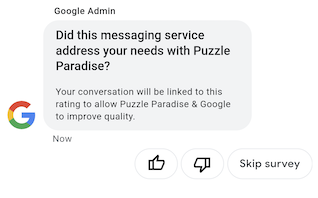
Per inviare un sondaggio, esegui questo comando. Sostituisci CONVERSATION_ID con l'identificatore della conversazione a cui vuoi inviare il sondaggio e SURVEY_ID con un identificatore univoco per il sondaggio.
cURL
# Copyright 2021 Google LLC # # Licensed under the Apache License, Version 2.0 (the "License"); # you may not use this file except in compliance with the License. # You may obtain a copy of the License at # https://www.apache.org/licenses/LICENSE-2.0 # Unless required by applicable law or agreed to in writing, software # distributed under the License is distributed on an "AS IS" BASIS, # WITHOUT WARRANTIES OR CONDITIONS OF ANY KIND, either express or implied. # See the License for the specific language governing permissions and # limitations under the License. # This code sends a survey to the user: # Read more: https://developers.google.com/business-communications/business-messages/guides/how-to/message/surveys?hl=en # Replace the __CONVERSATION_ID__ with a conversation id that you can send messages to # Make sure a service account key file exists at ./service_account_key.json curl -X POST "https://businessmessages.googleapis.com/v1/conversations/__CONVERSATION_ID__/surveys?surveyId=f4bd7576-6c2e-4674-9db4-d697166f63ce" \ -H "Content-Type: application/json" \ -H "User-Agent: curl/business-messages" \ -H "$(oauth2l header --json ./service_account_key.json businessmessages)"
Node.js
/** * This code sends a survey to the user: * Read more: https://developers.google.com/business-communications/business-messages/guides/how-to/message/surveys?hl=en * * This code is based on the https://github.com/google-business-communications/nodejs-businessmessages Node.js * Business Messages client library. */ /** * Edit the values below: */ const PATH_TO_SERVICE_ACCOUNT_KEY = './service_account_key.json'; const CONVERSATION_ID = 'EDIT_HERE'; const businessmessages = require('businessmessages'); const uuidv4 = require('uuid').v4; const {google} = require('googleapis'); // Initialize the Business Messages API const bmApi = new businessmessages.businessmessages_v1.Businessmessages({}); // Set the scope that we need for the Business Messages API const scopes = [ 'https://www.googleapis.com/auth/businessmessages', ]; // Set the private key to the service account file const privatekey = require(PATH_TO_SERVICE_ACCOUNT_KEY); /** * Posts a survey to the Business Messages API. * * @param {string} conversationId The unique id for this user and agent. */ async function sendSurvey(conversationId) { const authClient = await initCredentials(); // Create the payload for creating a new survey const apiParams = { auth: authClient, parent: 'conversations/' + conversationId, surveyId: uuidv4(), resource: {} }; // Call the message create function using the // Business Messages client library bmApi.conversations.surveys.create(apiParams, {auth: authClient}, (err, response) => { console.log(err); console.log(response); }); } /** * Initializes the Google credentials for calling the * Business Messages API. */ async function initCredentials() { // configure a JWT auth client const authClient = new google.auth.JWT( privatekey.client_email, null, privatekey.private_key, scopes, ); return new Promise(function(resolve, reject) { // authenticate request authClient.authorize(function(err, tokens) { if (err) { reject(false); } else { resolve(authClient); } }); }); } sendSurvey(CONVERSATION_ID);
Java
import com.google.api.client.googleapis.services.AbstractGoogleClientRequest; import com.google.api.client.http.HttpBackOffUnsuccessfulResponseHandler; import com.google.api.client.http.HttpRequest; import com.google.api.client.googleapis.auth.oauth2.GoogleCredential; import com.google.api.client.googleapis.javanet.GoogleNetHttpTransport; import com.google.api.client.http.HttpTransport; import com.google.api.client.json.jackson2.JacksonFactory; import com.google.api.client.util.ExponentialBackOff; import com.google.api.services.businessmessages.v1.Businessmessages; import com.google.api.services.businessmessages.v1.model.*; import java.io.FileInputStream; import java.util.Arrays; import java.util.UUID; class SendSurveySnippet { /** * Initializes credentials used by the Business Messages API. */ private static Businessmessages.Builder getBusinessMessagesBuilder() { Businessmessages.Builder builder = null; try { GoogleCredential credential = GoogleCredential .fromStream(new FileInputStream("PATH_TO_SERVICE_ACCOUNT_KEY")); credential = credential.createScoped(Arrays.asList( "https://www.googleapis.com/auth/businessmessages")); credential.refreshToken(); HttpTransport httpTransport = GoogleNetHttpTransport.newTrustedTransport(); JacksonFactory jsonFactory = JacksonFactory.getDefaultInstance(); // Create instance of the Business Messages API builder = new Businessmessages .Builder(httpTransport, jsonFactory, null) .setApplicationName("Sample Application"); // Set the API credentials and endpoint builder.setHttpRequestInitializer(credential); } catch (Exception e) { e.printStackTrace(); } return builder; } public static void main(String args[]) { try { String conversationId = "CONVERSATION_ID"; // Create client library reference Businessmessages.Builder builder = getBusinessMessagesBuilder(); // Create a new survey to send to the user associated with the conversationId Businessmessages.Conversations.Surveys.Create request = bmBuilder.build().conversations().surveys() .create("conversations/" + conversationId, new BusinessMessagesSurvey()); request.setSurveyId(UUID.randomUUID().toString()); // Setup retries with exponential backoff HttpRequest httpRequest = ((AbstractGoogleClientRequest) request).buildHttpRequest(); httpRequest.setUnsuccessfulResponseHandler(new HttpBackOffUnsuccessfulResponseHandler( new ExponentialBackOff())); // Execute request httpRequest.execute(); } catch (Exception e) { e.printStackTrace(); } } }
Python
"""This code sends a survey to the user. Read more: https://developers.google.com/business-communications/business-messages/guides/how-to/message/surveys?hl=en This code is based on the https://github.com/google-business-communications/python-businessmessages Python Business Messages client library. """ import uuid from businessmessages import businessmessages_v1_client as bm_client from businessmessages.businessmessages_v1_messages import BusinessmessagesConversationsSurveysCreateRequest from businessmessages.businessmessages_v1_messages import BusinessMessagesSurvey from oauth2client.service_account import ServiceAccountCredentials # Edit the values below: path_to_service_account_key = './service_account_key.json' conversation_id = 'EDIT_HERE' credentials = ServiceAccountCredentials.from_json_keyfile_name( path_to_service_account_key, scopes=['https://www.googleapis.com/auth/businessmessages']) client = bm_client.BusinessmessagesV1(credentials=credentials) # Create the survey request survey_request = BusinessmessagesConversationsSurveysCreateRequest( surveyId=str(uuid.uuid4().int), parent='conversations/' + conversation_id, businessMessagesSurvey=BusinessMessagesSurvey()) # Send the survey bm_client.BusinessmessagesV1.ConversationsSurveysService( client=client).Create(request=survey_request)
Per le opzioni di formattazione e valore, consulta
conversations.surveys
Ricevi le risposte ai sondaggi
Quando un utente risponde a una domanda di un sondaggio, l'agente riceve la risposta. al relativo webhook. Ricevi ed elabora le risposte ai sondaggi nello stesso modo in cui ricevi messaggi.
Tutte le domande di un sondaggio hanno lo stesso valore surveyResponse.survey. Se
il sondaggio include più domande, assicurati che la tua infrastruttura accetti
più risposte con lo stesso valore surveyResponse.survey e identifica
domande individuali dal campo surveyResponse.surveyQuestionId.
I valori testuali delle risposte al sondaggio vengono visualizzati in:
surveyResponse.questionResponseText. Per domande obbligatorie e modelli,
Business Messages restituisce un Mi piace come VERY_SATISFIED e un Mi piace
la risposta down come VERY_DISSATISFIED. Se una risposta a una domanda personalizzata include un
emoji, la best practice consiste nell'affidarsi
surveyResponse.questionResponsePostbackData anziché provare ad analizzare
Valore Unicode.
Le risposte al sondaggio hanno il seguente formato.
{ "agent": "brands/BRAND_ID/agents/AGENT_ID", "sendTime": "SEND_TIME", "conversationId": "CONVERSATION_ID", "requestId": "REQUEST_ID", "surveyResponse": { "survey": "conversations/CONVERSATION_ID/surveys/SURVEY_ID", "rating": "SURVEY_RATING", "createTime": "CREATE_TIME", "surveyQuestionId": "QUESTION_ID", "questionResponseText": "RESPONSE_TEXT", "questionResponsePostbackData": "RESPONSE_POSTBACK_DATA", "questionType": "QUESTION_TYPE", "questionIndex": QUESTION_INDEX, "totalQuestionCount": TOTAL_QUESTION_COUNT, "surveyTriggerSource": "TRIGGER_SOURCE" } }
Per le opzioni di formattazione e valore, consulta
UserMessage
e
SurveyResponse.
